„Google“ vertėjas
ŠIOJE PASLAUGOJE GALI BŪTI „GOOGLE“ SISTEMOS IŠVERSTO TEKSTO. „GOOGLE“ PAREIŠKIA NETEIKIANTI JOKIŲ SU IŠVERSTU TEKSTU SUSIJUSIŲ AIŠKIAI IŠREIKŠTŲ AR NUMANOMŲ GARANTIJŲ, ĮSKAITANT TIKSLUMO IR PATIKIMUMO GARANTIJAS BEI KITAS NUMANOMAS GARANTIJAS DĖL TINKAMUMO KOMERCINĖMS REIKMĖMS, TINKAMUMO KONKREČIAM TIKSLUI IR TEISĖS AKTŲ NEPAŽEIDŽIAMUMO.
Kad jums būtų patogiau, „Nikon Corporation“ (toliau vadinama „Nikon“) informaciniai žinynai išversti naudojant Google vertėjo teikiamą programinę įrangą. Išversto teksto tikslumą stengiamasi užtikrinti visomis pagrįstomis išgalėmis, tačiau joks automatinis vertimas nebus tobulas ir negalės pakeisti žmogaus atliekamo vertimo. Vertimo paslauga skirta Nikon informacinių žinynų naudotojams. Ji teikiama pagal principą „kaip yra“. Jokių aiškiai išreikštų ar numanomų garantijų dėl vertimo iš anglų kalbos į bet kurią kitą kalbą tikslumo, patikimumo ar teisingumo neteikiama. Dėl ribotų vertimo programinės įrangos galimybių kai kurie turinio elementai (pavyzdžiui, iliustracijos, vaizdo įrašai, Flash turinys ir kt.) gali būti išversti netiksliai.
Oficialus informacinių žinynų tekstas yra anglų kalba parašytoje versijoje. Išverstame tekste atsiradę prieštaravimai ar skirtumai nėra teisiškai įpareigojantys ir neturi jokios juridinės galios atitikties užtikrinimo arba priverstinio vykdymo reikmėms. Jei kyla klausimų dėl išverstuose informaciniuose žinynuose pateikiamos informacijos tikslumo, žiūrėkite žinynų versiją, parašytą anglų kalba. Ši versija yra oficialioji.
Sinchronizuotas leidimas
Konfigūravimas ir naudojimas Sinchronizuotas leidimas
Atlikite toliau nurodytus veiksmus, kad sukurtumėte sinchronizuoto leidimo pagrindinio kompiuterio profilius. Kiekvienas fotoaparatas išsaugo padarytas nuotraukas savo atminties kortelėje. Pakartokite procesą, kad sukurtumėte vienodus profilius kiekvienai kamerai.
-
Tinklo meniu pasirinkite [ Connect to other cameras ], tada pažymėkite [ Network settings ] ir paspauskite 2 .

-
Pažymėkite [ Create profile ] ir paspauskite J
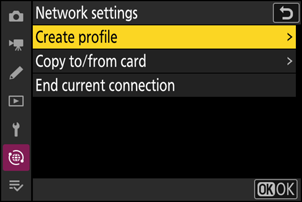
-
Pavadinkite naują profilį.
- Norėdami pereiti prie kito veiksmo nekeisdami numatytojo pavadinimo, paspauskite X .
- Nepriklausomai nuo pasirinkto pavadinimo bus rodomas tinklo meniu [ Connect to other cameras ] > [ Network settings ].
- Norėdami pervardyti profilį, paspauskite J . Informacijos apie teksto įvedimą žr. „Teksto įvedimas“ ( 0 Teksto įvedimas ). Paspauskite X , kad tęstumėte įvedę vardą.
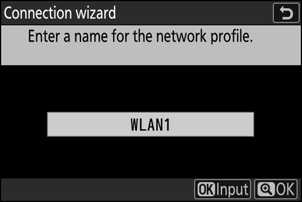
-
Pažymėkite [ Search for Wi-Fi network ] ir paspauskite J .
Kamera ieškos netoliese šiuo metu aktyvių tinklų ir juos išvardins pagal pavadinimą ( SSID ).
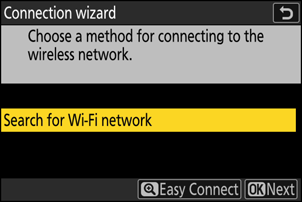
Norėdami prisijungti neįvesdami SSID arba šifravimo rakto, 4 veiksme paspauskite X Tada pažymėkite vieną iš šių parinkčių ir paspauskite J . Prijungę pereikite prie 7 veiksmo.
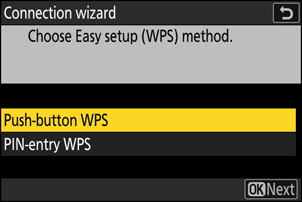
Parinktis Aprašymas [ Push-button WPS ] Maršrutizatoriams, kurie palaiko mygtuko WPS . Paspauskite maršrutizatoriaus WPS mygtuką, tada paspauskite fotoaparato mygtuką J , kad prisijungtumėte. [ PIN-entry WPS ] Kamera parodys PIN kodą. Naudodami kompiuterį įveskite maršrutizatoriaus PIN kodą. Daugiau informacijos rasite su maršruto parinktuvu pateiktoje dokumentacijoje. -
Pasirinkite tinklą.
- Pažymėkite tinklo SSID ir paspauskite J .
- SSID, kuriuose yra simbolių, kurių negalima įvesti fotoaparate, nebus rodomi.
- Juosta, kurioje veikia kiekvienas SSID pažymėta piktograma.
- Šifruoti tinklai pažymėti h piktograma. Jei pasirinktas tinklas yra užšifruotas ( h ), būsite paraginti įvesti šifravimo raktą. Jei tinklas nėra užšifruotas, pereikite prie 7 veiksmo.
- Jei norimas tinklas nerodomas, paspauskite X , kad ieškotumėte dar kartą.
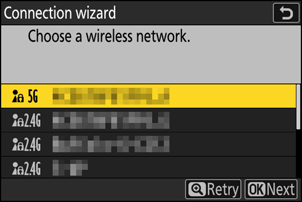
Paslėpti SSID
Tinklai su paslėptais SSID žymimi tuščiais tinklų sąrašo įrašais.
- Norėdami prisijungti prie tinklo su paslėptu SSID , pažymėkite tuščią įrašą ir paspauskite J Tada paspauskite J ; fotoaparatas paragins pateikti SSID .
- Įveskite tinklo pavadinimą ir paspauskite X . Dar kartą paspauskite X ; fotoaparatas dabar paragins įvesti šifravimo raktą.
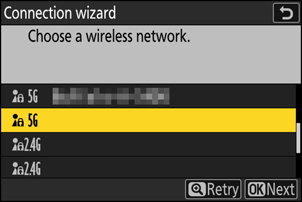
-
Įveskite šifravimo raktą.
- Paspauskite J ir įveskite belaidžio maršruto parinktuvo šifravimo raktą.
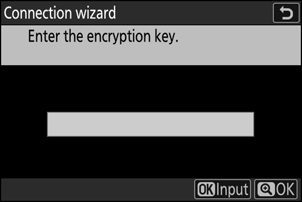
- Daugiau informacijos ieškokite belaidžio maršruto parinktuvo dokumentacijoje.
- Baigę įvesti, paspauskite X
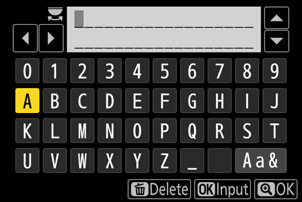
- Norėdami pradėti ryšį, dar kartą paspauskite X Užmezgus ryšį, kelias sekundes bus rodomas pranešimas.
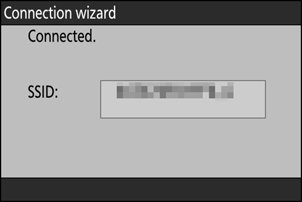
-
Gaukite arba pasirinkite IP adresą.
Pažymėkite vieną iš šių parinkčių ir paspauskite J .
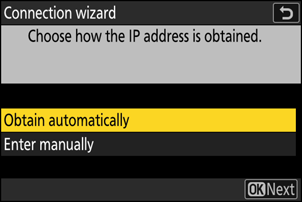
Parinktis Aprašymas [ Obtain automatically ] Pasirinkite šią parinktį, jei tinklas sukonfigūruotas automatiškai teikti IP adresą. Kai bus priskirtas IP adresas, bus rodomas pranešimas „Konfigūracija baigta“.
- Rekomenduojama užsirašyti nuotolinio fotoaparato IP adresą, nes jo prireiks atliekant tolesnius veiksmus.
[ Enter manually ] Įveskite IP adresą ir antrinio tinklo kaukę rankiniu būdu.
- Paspauskite J ; būsite paraginti įvesti IP adresą.
- Pasukite pagrindinį komandų ratuką, kad paryškintumėte segmentus.
- Paspauskite 4 arba 2 kad pakeistumėte pažymėtą segmentą, ir paspauskite J , kad išsaugotumėte pakeitimus.
- Tada paspauskite X ; bus rodomas pranešimas „konfigūracija baigta“. Dar kartą paspauskite X , kad būtų rodoma antrinio tinklo kaukė.
- Paspauskite 1 arba 3 norėdami redaguoti antrinio tinklo kaukę ir paspauskite J ; bus rodomas pranešimas „konfigūracija baigta“.
-
Paspauskite J , kad tęstumėte, kai bus rodomas pranešimas „konfigūracija baigta“.
Užmezgus ryšį, rodomas profilio pavadinimas.
-
Pažymėkite [ Master/remote ] ir paspauskite 2 .
Kiekvienai kamerai pasirinkite vaidmenį iš „pagrindinio“ ir „nuotolinio“.
- [ Master camera ]: paspaudus pagrindinės kameros užrakto atleidimo mygtuką, nuotolinių fotoaparatų užraktai atleidžiami. Kiekviena grupė gali turėti tik vieną šeimininką. Jei grupė turi kelias pagrindines kameras, tik pirmasis prisijungęs prie tinklo iš tikrųjų veiks tokiais pajėgumais.
- [ Remote camera ]: nuotolinių kamerų užraktai sinchronizuojami su pagrindinės kameros užraktu.
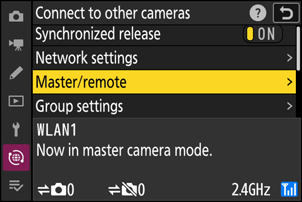
-
Pakartokite 1–9 veiksmus likusioms kameroms.
Konfigūruodami nuotolines kameras, 9 veiksme būtinai pasirinkite [ Remote camera ].
-
Pagrindiniame fotoaparate pažymėkite [ Group settings ] ir paspauskite 2 .
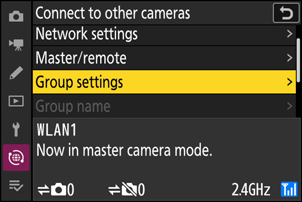
-
Pažymėkite [ New ] ir paspauskite J
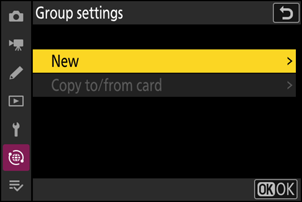
-
Įveskite grupės rodomą pavadinimą.
- Norėdami pridėti nuotolinių kamerų, nustatykite rodomą grupės pavadinimą. Rodomi vardai gali būti iki 32 simbolių ilgio.
- Paspauskite X , kad tęstumėte, kai įvedimas bus baigtas.
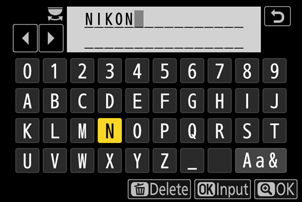
-
Pažymėkite [ Group name ], paspauskite 2 ir įveskite grupės pavadinimą.
Įveskite sinchronizuotų kamerų grupės pavadinimą. Grupių pavadinimus gali sudaryti iki aštuonių simbolių.
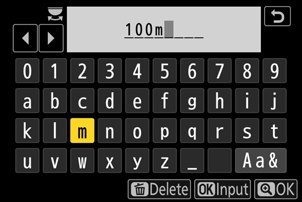
Nuotolinių fotoaparatų priskyrimas [ Group name ]
Nuotolinėse kamerose pasirinktas grupės pavadinimas turi sutapti su pasirinktu pagrindinei kamerai. Pasirinkite pavadinimą tinklo meniu naudodami [ Connect to other cameras ] > [ Group name ].
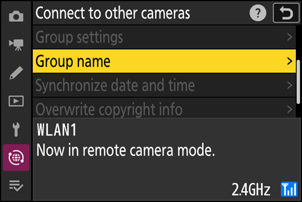
-
Pažymėkite [ Remote camera list ] ir paspauskite 2 .
Pridėkite nuotolines kameras prie grupės. Pagrindinė kamera gali saugoti informaciją apie 16 nuotolinių kamerų lizduose nuo [ 01 ] iki [ 16 ].
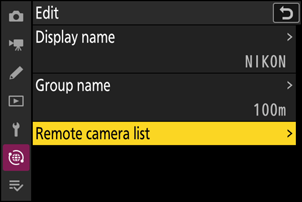
-
Pažymėkite norimą lizdą ir paspauskite 2 .
Bus rodomos nuotolinio fotoaparato parinktys.
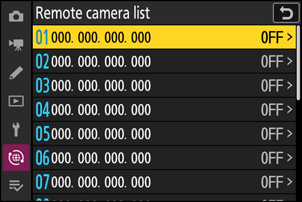
-
Pažymėkite [ Address ] ir paspauskite 2 .
Būsite paraginti įvesti IP adresą.
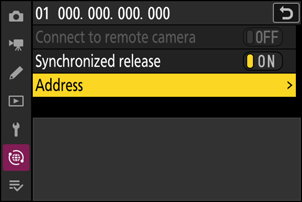
-
Įveskite nuotolinio fotoaparato IP adresą.
Įveskite nuotolinio fotoaparato IP adresą, kurį pažymėjote 7 veiksme.
- Pasukite pagrindinį komandų ratuką, kad paryškintumėte segmentus.
- Paspauskite 4 arba 2 kad pakeistumėte pažymėtą segmentą, ir paspauskite J , kad išsaugotumėte pakeitimus.
- Paspauskite X , kad įtrauktumėte nuotolinę kamerą į pagrindinio fotoaparato nuotolinio fotoaparato sąrašą ir užmegztumėte ryšį.
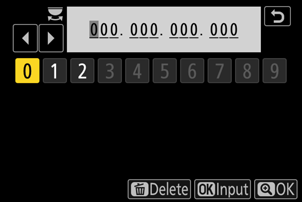
Nuotolinio fotoaparato IP adresų peržiūra
Norėdami peržiūrėti nuotolinio fotoaparato IP adresą, fotoaparato tinklo meniu pasirinkite [ Connect to other cameras ] > [ Network settings ], pažymėkite sinchronizuoto išleidimo pagrindinio kompiuterio profilį, paspauskite 2 ir pasirinkite [ TCP/IP ].
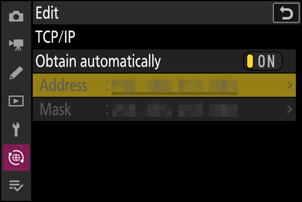
-
Pridėkite likusias nuotolines kameras.
- Kai prisijungiate prie belaidžių tinklų, fotoaparatai rodys juostą, kurią naudoja pasirinktas SSID .
-
Pagrindinė kamera rodo prijungtų ir dar neprijungtų nuotolinių kamerų skaičių.
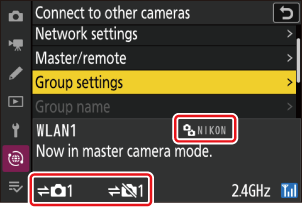
-
Pagrindinio fotoaparato fotografavimo ekrane rodoma k piktograma kartu su prijungtų nuotolinių fotoaparatų skaičiumi.
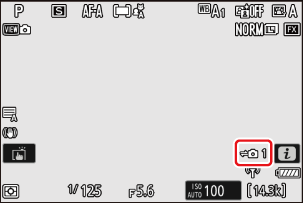
Ryšio klaidos
Įvykus nuotolinio fotoaparato prisijungimo klaidoms, nuotolinio fotoaparato skaičius pagrindinės kameros fotografavimo ekrane taps raudonas ir vietoj to bus rodomas nuotolinių kamerų, kurių nepavyko prisijungti, skaičius.
-
Fotografuoti.
Paspaudus pagrindinės kameros užrakto atleidimo mygtuką, nuotolinių fotoaparatų užraktai atleidžiami.

Sustabdomas sinchronizuotas leidimas
Norėdami laikinai išjungti sinchronizuotą atleidimą nenutraukdami fotoaparato ryšio su tinklu, tinklo meniu pasirinkite [ OFF ] skiltyje [ Connect to other cameras ] > [ Synchronized release ].
Nuotolinio fotoaparato būsenos peržiūra
Norėdami peržiūrėti nuotolinio fotoaparato būseną, pagrindiniame fotoaparate pažymėkite [ Remote camera list ] ir paspauskite 2 .
- Nuotolinės kameros identifikuojamos pagal IP adresą.
-
Nuotolinio fotoaparato būsena rodoma taip:
- [ Connected ]: įprastas ryšys.
- [ Busy ]: kamera valdoma iš kitos pagrindinės kameros.
-
[ Error ]: aptikta viena iš šių klaidų:
- Baigėsi nuotolinio fotoaparato budėjimo laikmačio galiojimo laikas.
- Nuotolinio valdymo kamera išjungta.
- Nuotolinė kamera nėra toje pačioje grupėje kaip pagrindinė kamera.
- IP adresas neteisingas.
-
[ OFF ]: arba
- lizdui nepriskirta jokia nuotolinė kamera, arba
- [ OFF ] pasirinkta [ Connect to remote camera ] atitinkamoje kameroje.
- Pažymėjus nuotolinį fotoaparatą su etikete [ Connected ] ir paspaudus 2 rodomas nuotraukų, kurios laukia įkeltos iš fotoaparato per FTP , skaičius, FTP ryšio būsena, baterijos lygis ir likusių ekspozicijų skaičius.
- Nuotolinių fotoaparatų, anksčiau naudotų sinchronizuotam atleidimui, įrašuose bus rodomas naujausio kadro laikas.
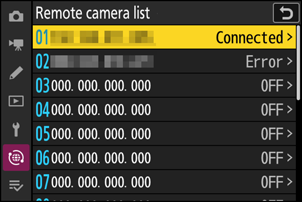
-
Norėdami redaguoti nuotolinio fotoaparato nustatymus iš pagrindinės kameros, nuotolinio fotoaparato sąraše pažymėkite kamerą ir paspauskite 2 .
- Norėdami laikinai sustabdyti ryšį su pasirinkta kamera, pasirinkite [ OFF ], skirtą [ Connect to remote camera ].
- Norėdami laikinai sustabdyti sinchronizavimą pasirinktame fotoaparate, pasirinkite [ OFF ], skirtą [ Synchronized release ].
- Jei norite, galite redaguoti fotoaparato IP adresą pažymėdami [ Address ] ir paspausdami 2 . Norėdami prisijungti iš naujo, pasirinkite [ ON ], skirtą [ Connect to remote camera ]. Jei nurodytu adresu nėra nuotolinės kameros, ryšys nebus užmegztas.
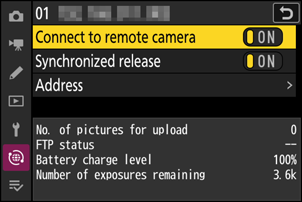
Grupės nustatymų išsaugojimas atminties kortelėje
Tinklo meniu eikite į [ Connect to other cameras ] > [ Group settings ] > [ Copy to/from card ], pažymėkite [ Copy to card ], paspauskite 2 , tada pažymėkite norimus išsaugoti grupės nustatymus ir dar kartą paspauskite 2 . Pasirinkite paskirties vietą (1–99) ir paspauskite J , kad nukopijuotumėte grupės nustatymus į atminties kortelę. Išsaugotus grupės nustatymus galima įkelti naudojant [ Copy from card ].

